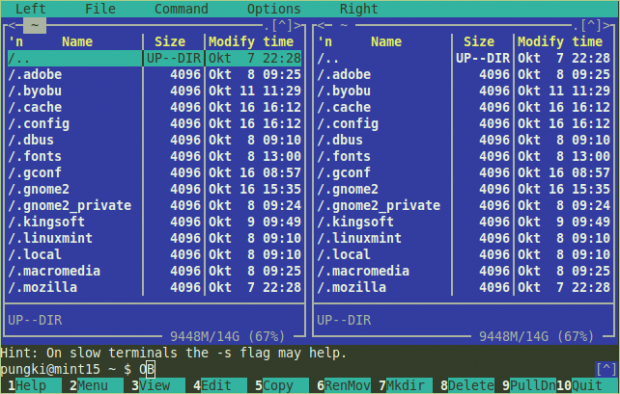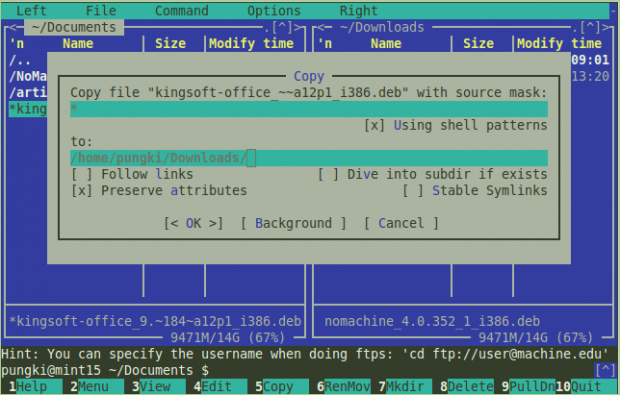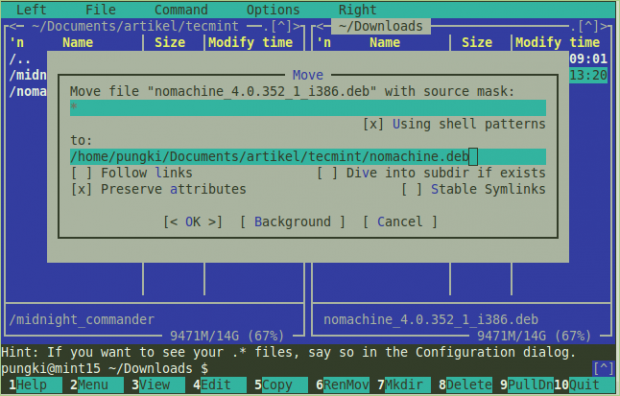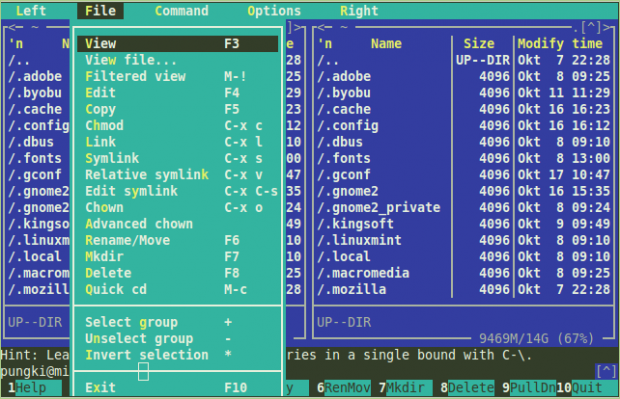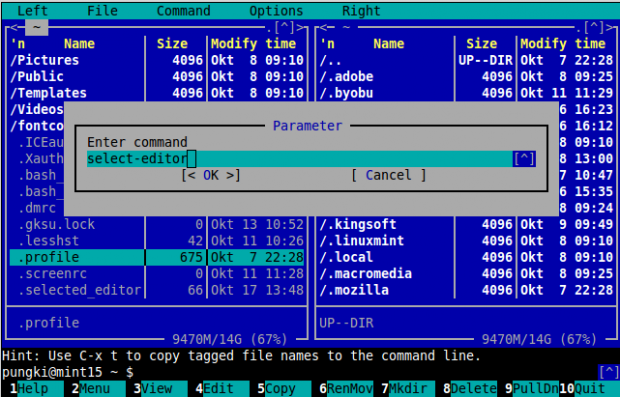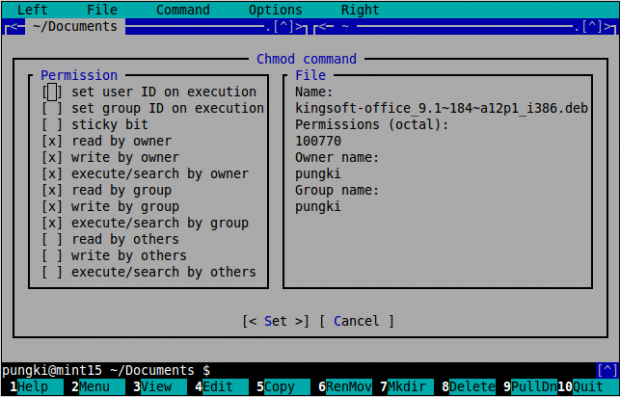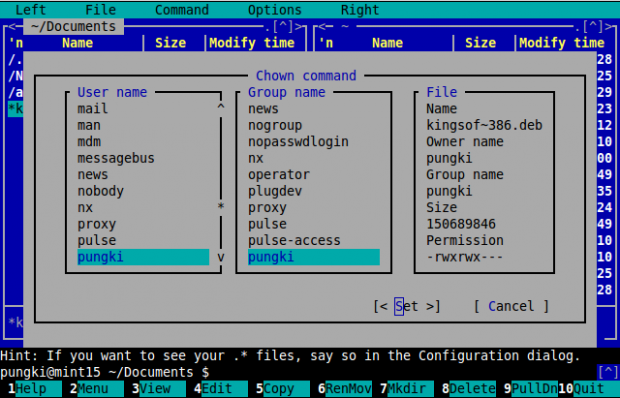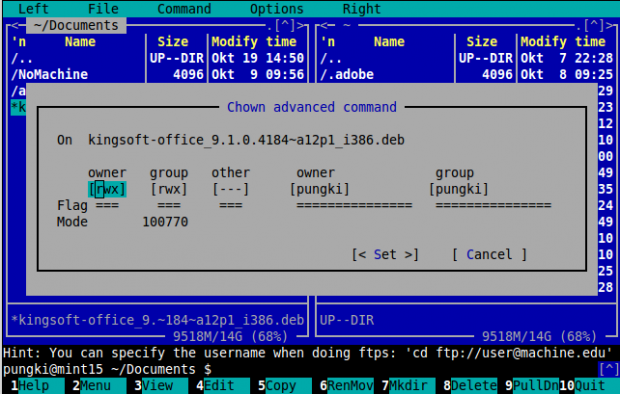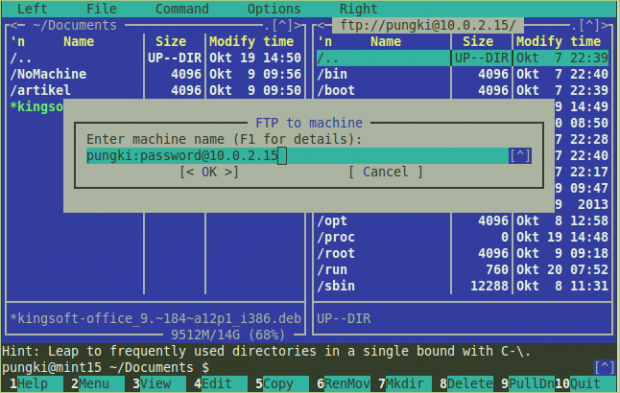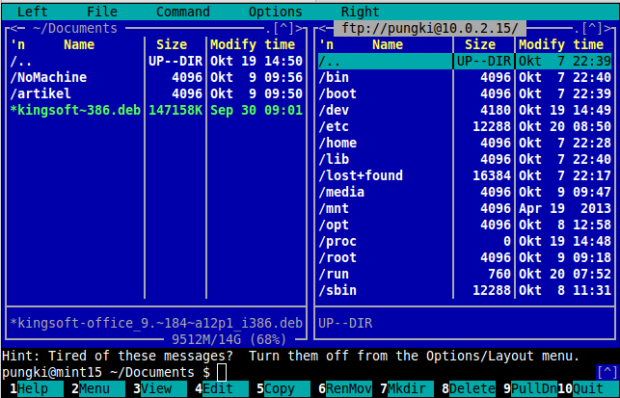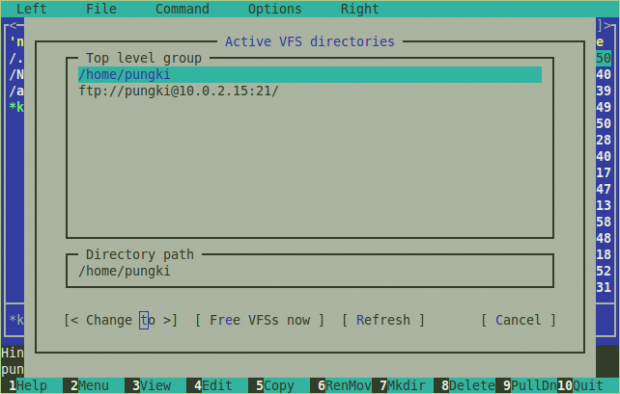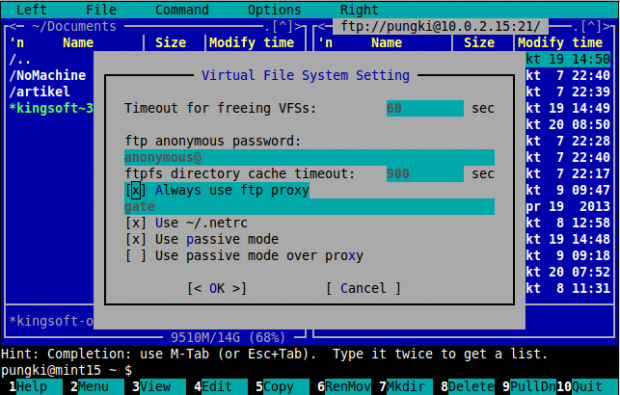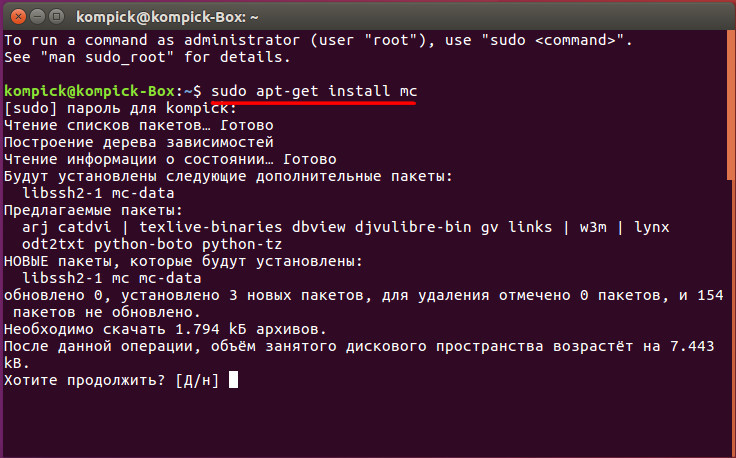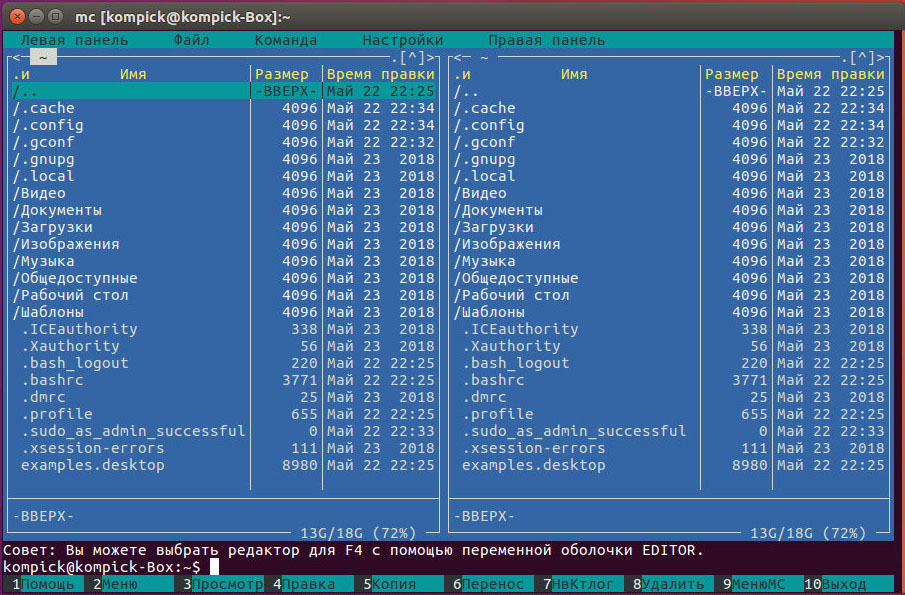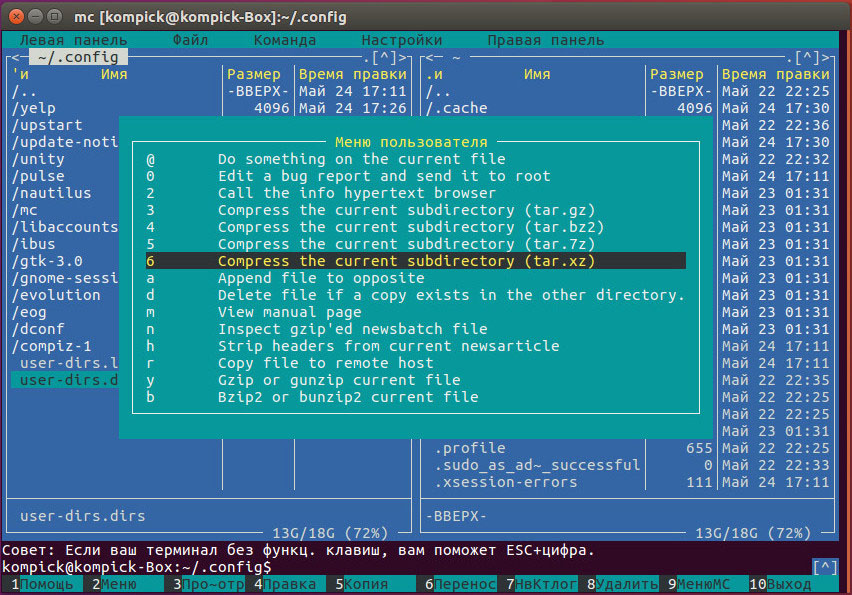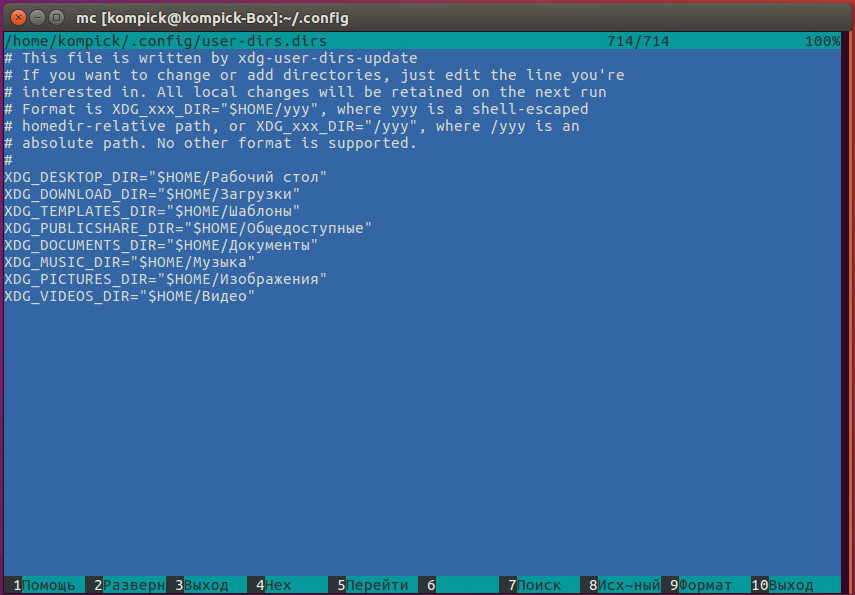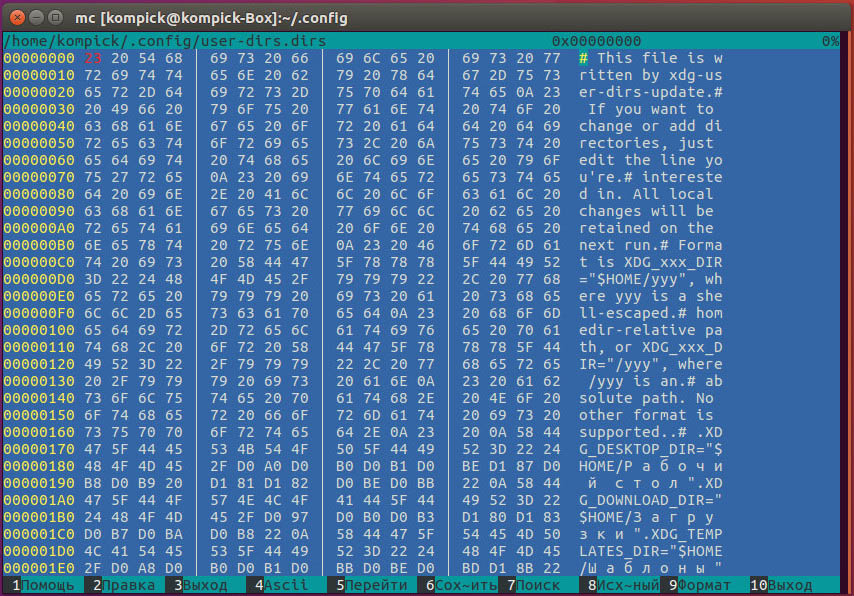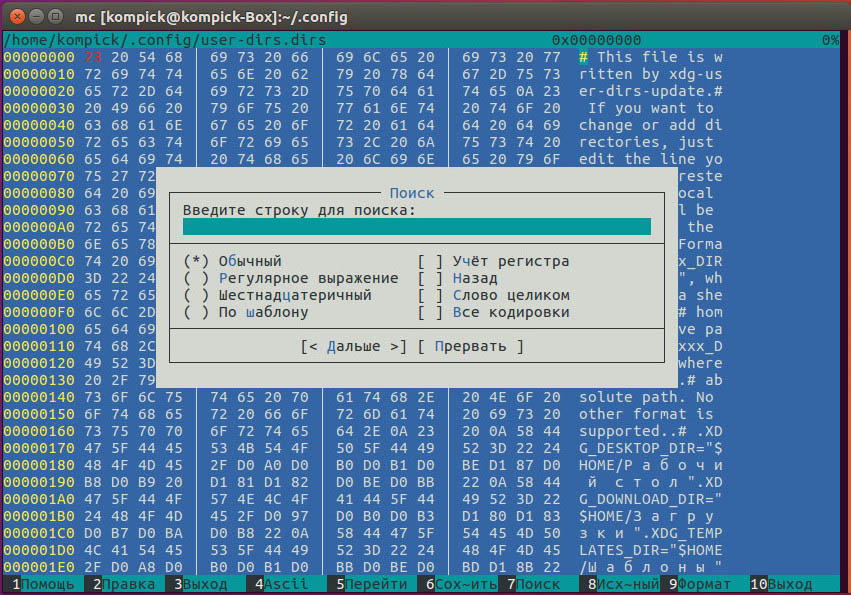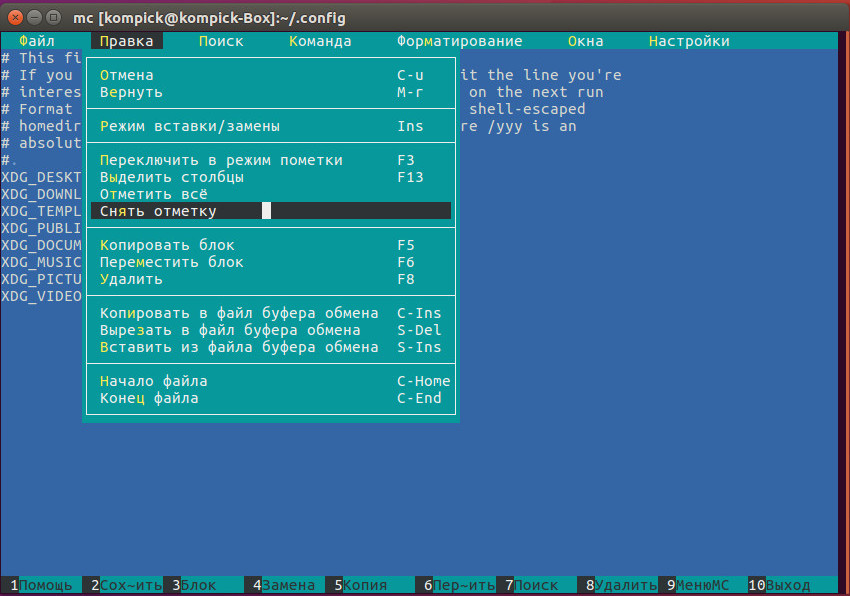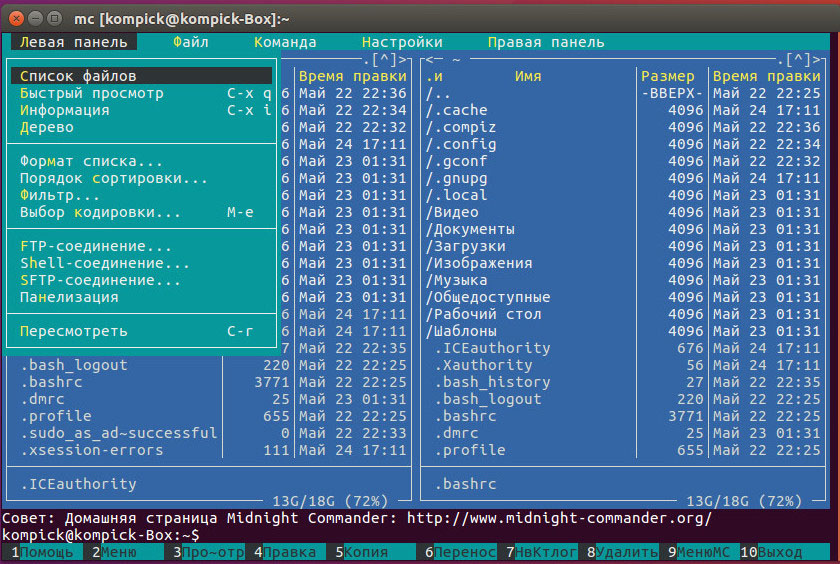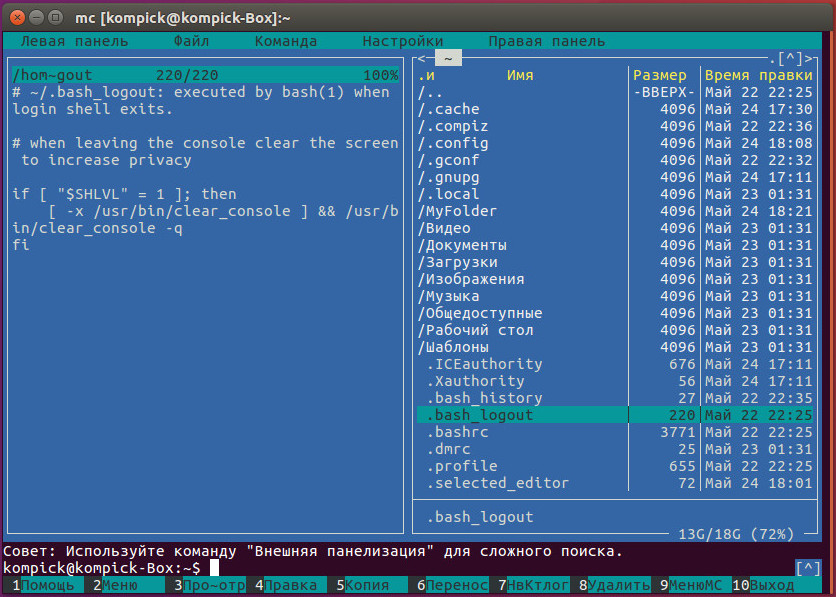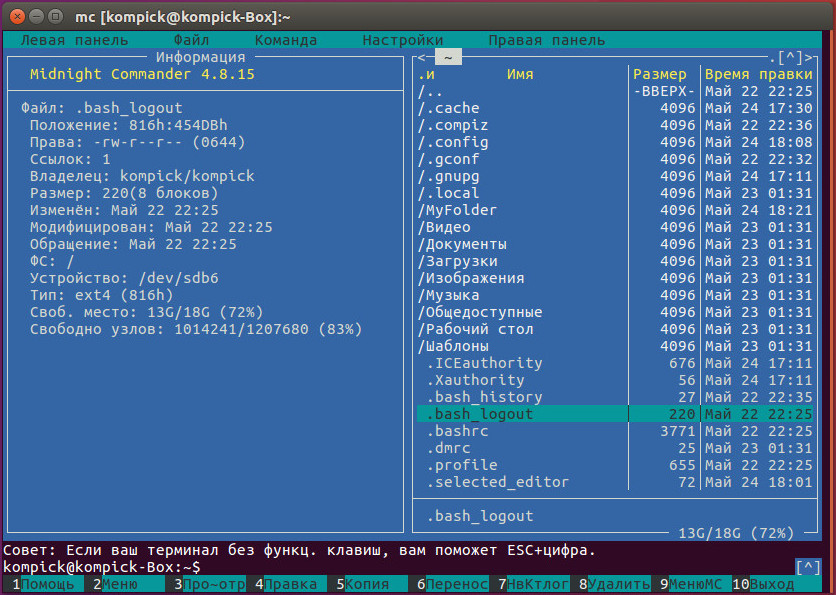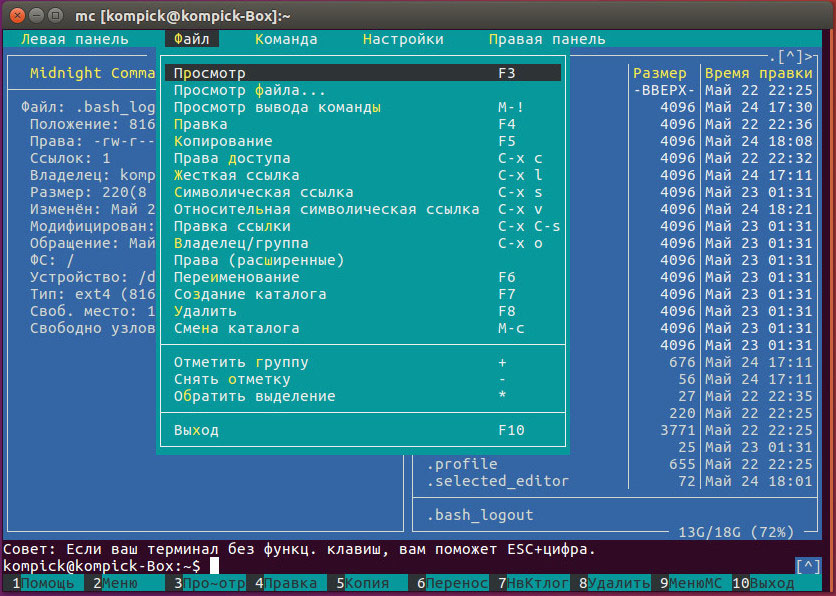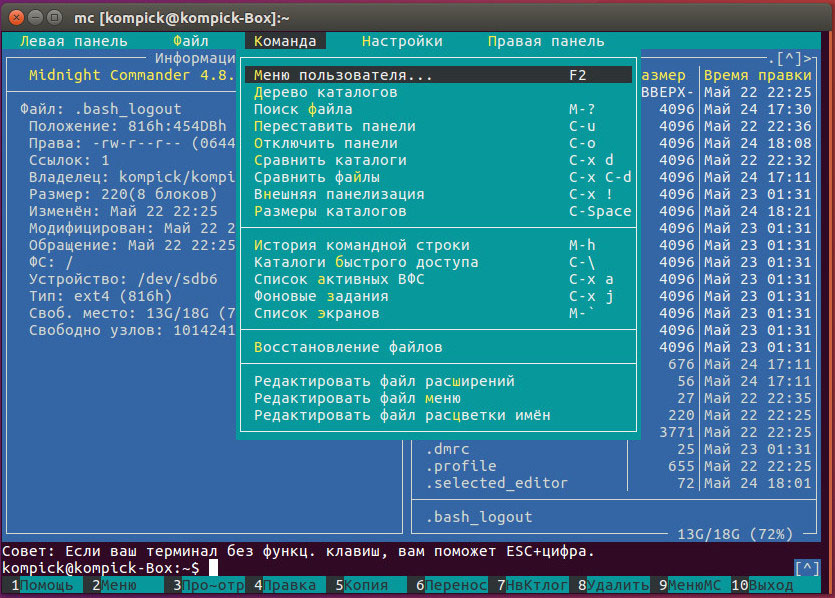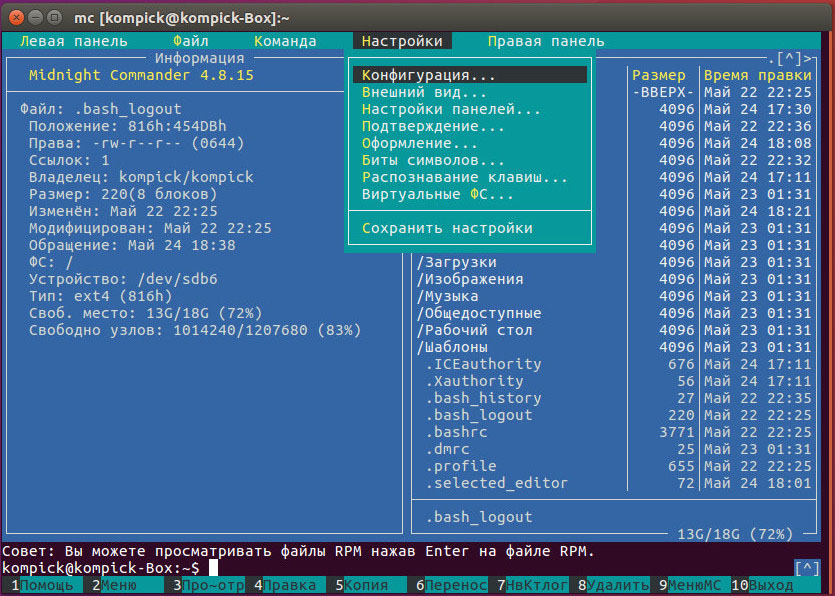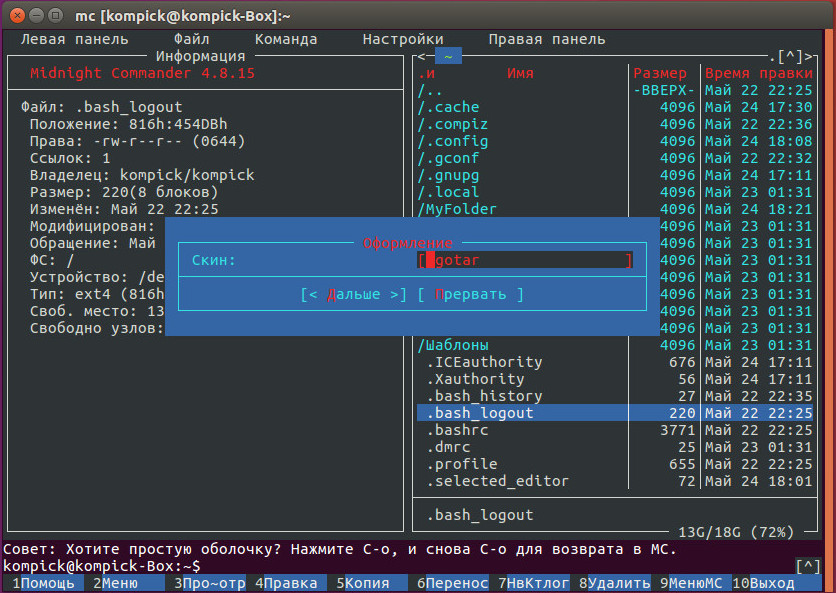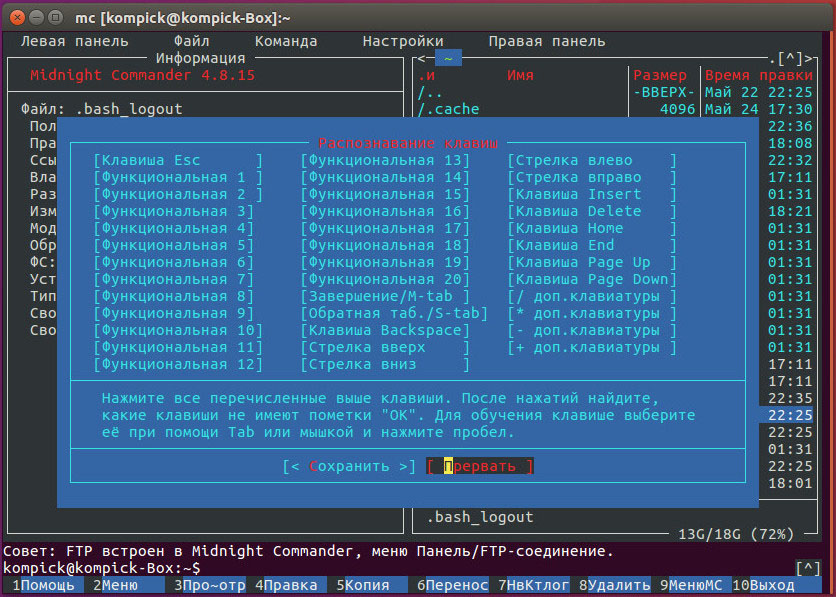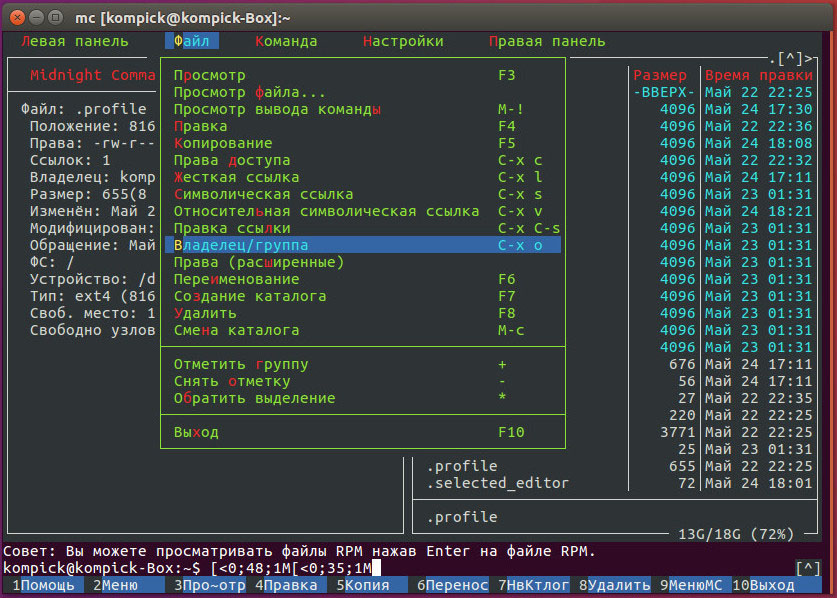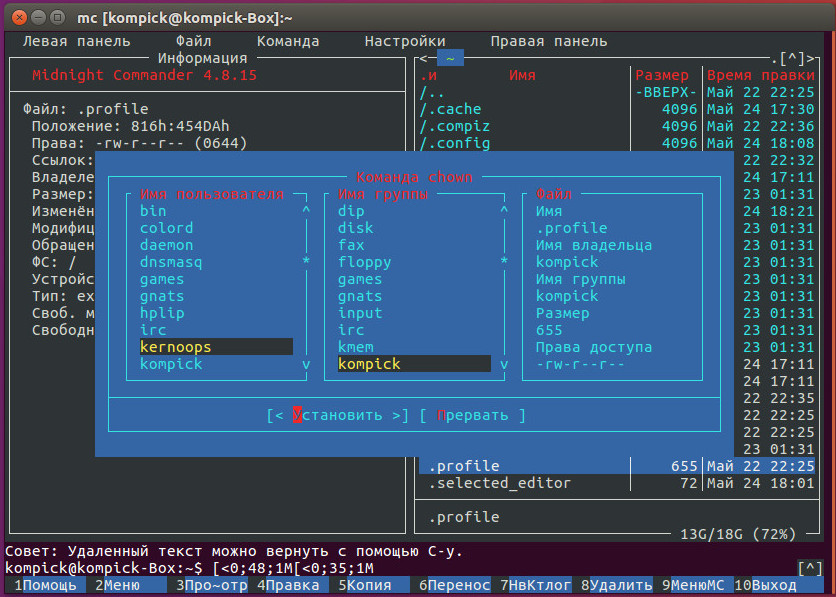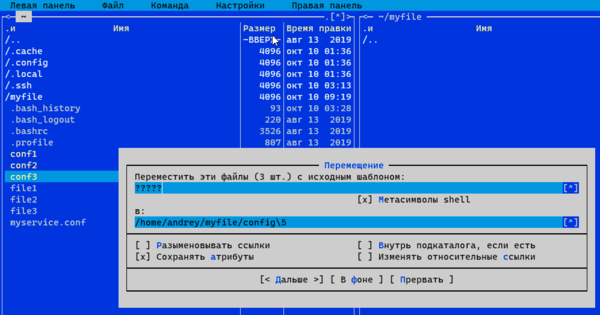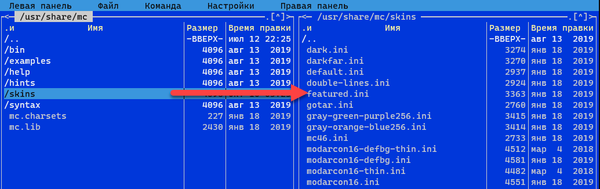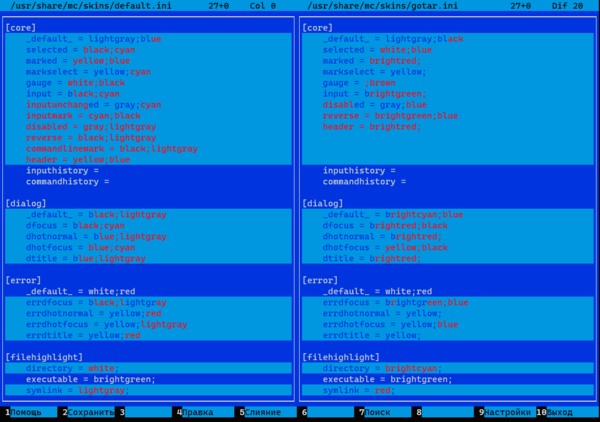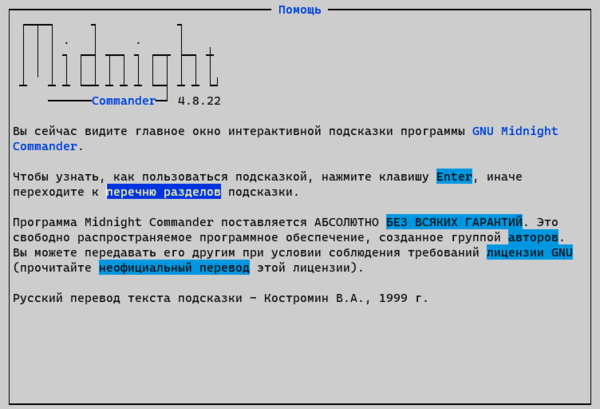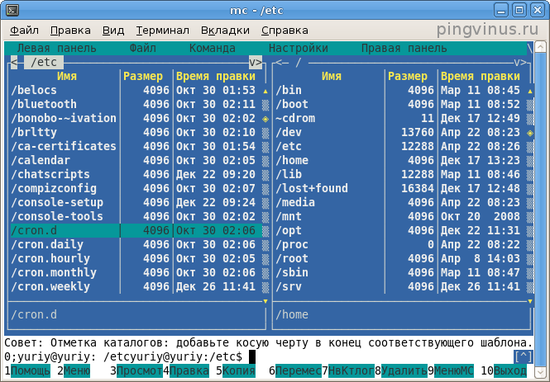Если вам приходится работать с большим количеством файлов в консольном окружении, то вы можете найти такую работу достаточно утомительной. В графическом окружении имеются файловые менеджеры, которые помогают повысить скорость работы с файлами. Вам не нужно помнить название и синтаксис каждой команды, связанной с файлами.
В консольном окружении для работы с файлами вы должны знать основные команды и их синтаксис. К счастью, в Linux также имеется текстовый файловый менеджер, работающий в консольном окружении. Он называется Midnight Commander (далее мы будем называть его просто MC).
Заголовки разделов
Как установить Midnight Commander в Linux
По умолчанию MC, как правило, не устанавливается. В Debian, Ubuntu и Linux Mint вы можете установить его с помощью команды apt-get:
В RHEL, CentOS и Fedora вы можете использовать команду:
После завершения инсталляции просто введите «mc» (без кавычек) в консоли для его запуска.
Возможности Midnight Commander
MC имеет много полезных как для пользователей, так и для администраторов, функций.
Копирование, удаление, переименование/перемещение, создание директорий
MC запросит у вас подтверждения. Для начала копирования просто нажмите «OK».
Удаление файлов еще проще. Просто выделите файлы и нажмите «F8». Перемещение файлов выполняется с помощью клавишы «F6».
Однако переименование файлов немного отличается. Нажав клавишу «F6», вам необходимо ввести новое имя файла. Пример, как это делается, приведен ниже на скриншоте.
Для создания директории вы можете нажать «F7». MC создаст новую директорию в текущей. Чтобы узнать, что еще MC может делать с файлами, нажмите «F9» > File.
Встроенная утилита для просмотра файлов
Затем, когда вы нажмете клавишу «F4», MC будет использовать выбранный вами текстовый редактор. Если вы хотите изменить редактор по умолчанию, просто нажмите «F2», вы берите «@» и введите «select-editor» (без кавычек).
Что, если вы хотите использовать другой текстовый редактор, не обнаруженный MC? Допустим, вы хотите работать с Vi. Это можно сделать по другому. Найдите в своей домашней директории файл «.selected_editor». Это скрытый файл, поэтому он начинается с точки. Отредактируйте его следующим образом:
Права доступа к файлам
Владелец файла
Файлы и директории имеют своего владельца, а также группу владельца. Привилегии владельца управляются с помощью описанной выше команды chmod. Управление владельцами осуществляется с помощью команды chown.
Как обычно, чтобы узнать, как нею пользоваться, наберите в терминале «man chmod». В MC вам нужно просто выделить файл, затем нажать «F9» > File > Chown, или «Ctrl-x» и «o». Теперь вы можете задать владельца и группу владельца из списка доступных пользователей и групп.
У MC также есть функция «Advanced Chown», которая представляет собой комбинацию chmod и chown, позволяющая выполнять две описанные выше задачи в одном месте. Нажмите «F9» > File > Advanced Chown.
Подключение по FTP
По умолчанию MC имеет двухпанельный интерфейс. Эти панели предназначены не только для локальных директорий. Вы можете подключить их к удаленному компьютеру по FTP.
В этом случае MC выступает в качестве FTP-клиента. Для подключения вам необходимо нажать «F9» > FTP Link. MC запросит данные для подключения в следующем формате:
Если введенные данные верны, в одной из панелей вы увидите список директорий удаленного компьютера.
Для отключения FTP-соединения вы можете нажать «F9» > Command > Active VPS Link. В списке директорий Active VFS вы увидите свое FTP-соединение. Выберите его и нажмите «Free VFSs». Если вы хотите просто переключиться на локальную директорию без разрыва FTP-соединения, выберите «Change to».
Если в вашей сети используется прокси-сервер, вы можете настроить MC на работу с прокси. Нажмите «F9» > Options > Virtual FS > Always use ftp proxy.
Выход из Midnight Commander
Чтобы выйти из Midnight Command, нажмите «F9» > File > Exit или «F10».
Для более детального ознакомления с возможностями MC, постетите Midnight Commander FAQ:
Визуальный менеджер файлов Midnight Commander
Для начинающих работа с файлами на Linux-серверах из командной строки может быть тяжелой, долгой и иногда даже рискованной. Более опытным пользователям могут потребоваться инструменты для более удобной работы с файлами и директориями в разных локациях. Midnight Commander может помочь как новичкам, так и ветеранам. Это менеджер файлов с текстовым интерфейсом.
Текстовый интерфейс вместо ввода команд обеспечивает визуальное отображение взаимодействия пользователя с системой. Конечно, его визуальная составляющая не такая продвинутая по сравнению с графическим интерфейсом, но в нем есть окна, панели, меню и поддержка мыши.
Важно
Данное руководство написано для пользователя без root-привилегий. Команды, для выполнения которых они требуются, выполняются при помощи команды sudo.
Рассмотренные в данном руководстве примеры тестировались на Debian 9. Для установки Midnight Commander нет каких-то особых требований, и он работает на всех дистрибутивах. Несмотря на это, в разных репозиториях могут быть разные версии самой программы (в данном случае 4.8.18), из-за чего в других системах могут возникнуть небольшие различия в работе.
Установка Midnight Commander
Установка осуществляется стандартным менеджером пакетов:
В Debian или Ubuntu:
Запуск Midnight Commander
Для запуска программы введите в командной строке
Имейте в виду, что запуск с root-привилегиями – не лучшая идея, если вам не требуется изменять или удалять файлы этого пользователя. В большинстве случаев чтение или копирование объектов root-пользователя специальных привилегий не требует, поэтому постарайтесь запустить mc как обычный пользователь
По умолчанию в Midnight Commander используется синий цвет фона и выделяются важные элементы меню. Чтобы отключить цвета, используйте следующую опцию:
Элементы интерфейса
Экран в менеджере файлов разбит на две панели по вертикали. Это сделано для того, чтобы обеспечить копирование и перемещение из одного места в другое. В нижней части экрана десять подписанных прямоугольников:
Помощь(Help), Меню(Menu), Просмотр(View)… (+ еще 7)
Цифры перед каждой подписью представляют функциональную клавишу, которую нужно нажать для выполнения соответствующего действия. Например, нажатие F10 – это выход из программы и возвращение в оболочку.
Над этими десятью кнопками находится командная строка, в ней можно вводить команды, которые будут выполняться в текущей директории. Попробуйте выполнить команду:
Когда вы нажмете Enter, вы увидите, что в активной панели появится новый файл. Теперь удалим его, не вводя никаких команд. При помощи клавиш стрелок вверх или вниз выберите этот файл, чтобы он стал выделенным. Нажмите F8. Появится диалоговое окно с запросом подтверждения. Нажмите Enter. Если вы нажали F8 по ошибке, запрос подтверждения позволит вам отменить действие.
В верхней части экрана – выделенная цветом строка с текстом
Для возврата нажмите F10 или два раза клавишу ESC.
Для некоторых действий существуют клавиатурные комбинации. Например, попробуйте нажать Ctrl+O – это скроет панели и позволит вам сосредоточиться на командной строке или увидеть результат выполнения предыдущей команды, пока Midnight Commander будет работать в фоновом режиме. Снова нажав ту же комбинацию клавиш, можно быстро вернуться к его интерфейсу.
Вы также можете щелкать по элементам интерфейса мышью.
Использование панелей для работы с файлами и директориями
Переключение между панелями осуществляется клавишей Tab.
Закройте Midnight Commander, нажав F10. Откройте в каждой панели временную рабочую директорию:
Эта директория содержит временные файлы, которые при следующей загрузке будут удалены, поэтому здесь можно свободно экспериментировать.
Нажмите F7, создайте директорию с именем test. Выберите директорию клавишами стрелок и нажмите Enter. Создайте девять пустых файлов:
Допустим, вам нужно скопировать три файла из /tmp/test. Дойдите до file1 клавишами стрелок, после этого три раза нажмите Insert. Если вы нажмете F5, а затем Enter, эти три файла будут скопированы в директорию в другой панели.
Также можно выделять файлы, зажав Shift и нажимая стрелки вверх и вниз.
* инвертировать выделение
– снять выделение со всех объектов, соответствующих шаблону (например, если ввести f*, выделение снимется со всех файлов и директорий, которые начинаются с )
+ выбор по шаблону
В этих шаблонах звездочка (*) означает ноль или более символов, а вопросительный знак (?) – один символ. То есть шаблону «f*e» будут соответствовать «fe», «file», «fiiiile» и вообще все, что начинается на «f» и заканчивается на «e». Шаблону «a?с» будут соответствовать «abc», «adc», «azc», но не «ac». Между «a» и «с» должен быть ровно один символ.
Если вы предпочитаете пользоваться мышью, правым щелчком можно выделять отдельные объекты, а зажав правую кнопку и передвигая курсор можно выделить несколько объектов.
Нажатие клавиши F4 открывает файл в редакторе по умолчанию. Если вы используете редактор впервые, Debian предложит вам выбрать редактор:
Рекомендуется выбрать пункт 2, так как mcedit интегрирован в Midnight Commander и проще в использовании, чем nano. Клавиша F9 открывает меню редактора с множеством полезных функций. Выход из редактора выполняется клавишей F10 или двумя нажатиями на клавишу Esc.
Важно. Действия в MC можно отменить, нажав Esc два раза.
Полезные советы
Переход на уровень выше может быть затруднительным, потому что требуется пролистать все содержимое до пункта /.. Нажмите F9, выберите меню Настройки (Options) и нажмите ENTER. Выберите Panel options (настройки панелей), где можно выбрать Навигация в стиле Lynx (Lynx-like motion). Выберите этот пункт и нажмите пробел, либо кликните на нем мышкой. Теперь можно переходить на уровень выше стрелкой влево, а заходить в директорию стрелкой вправо.
Для определения размера директории (то есть суммарного размера всех файлов в ней), выделите директорию и нажмите Ctrl+пробел.
Поиск файлов
Для выполнения поиска перейдите по дереву директорий на верхний уровень, /, который называется корневой директорией. Затем нажмите F9, выберите команда-поиск файла. Откроется диалоговое окно Find File (поиск файлов). В строке File Name (имя файла) введите *.gz. В диалоговом окне после завершения поиска, выберите Панелизация (Panelize). Все результаты будут выведены на панель, и вы легко сможете листать, копировать и просматривать их. Если войти в директорию из этого списка, вы потеряете список результатов, но его легко можно вернуть, выбрав пункт Панелизация (Panelize) в меню Left или Right.
Подключение к удаленному компьютеру
Работа с файлами не всегда выполняется локально. Midnight Commander поддерживает доступ к удаленным файловым системам по безопасному протоколу SFTP. С его помощью вы можете легко передавать файлы между серверами.
Нажмите F9, затем Левая панель, выберите пункт меню SFTP-соединение (SFTP link).
В диалоговом окне SFTP to machine введите sftp://пользователь@сервер, где пользователь – ваше имя пользователя на удаленной машине, а сервер – IP-адрес вашего сервера. Это будет работать только в том случае, если сервер на другом конце поддерживает вход с паролем. Если вы пользуетесь ключами SSH, сначала потребуется создать и/или отредактировать файл
/.ssh/config. Он может выглядеть следующим образом:
Значение Host можно установить любым, это только идентификатор. Пользователь и адрес_сервера – имя пользователя на удаленном сервере и его IP-адрес, аналогично предыдущему примеру. IdentityFile – путь к вашему SSH-ключу. После завершения редактирования файла конфигурации введите в диалоговом окне SFTP to machine идентификатор, который вы задали в поле Host. В данном случае это sftp_server.
Заключение
Функционал Midnight Commander гораздо шире рассмотренного в данном руководстве. Более подробно познакомиться с ним можно на соответствующей man-странице или внутренней справке программы (клавиша F1). Прежде чем менять настройки по умолчанию, полезно создать резервную копию конфигурации – скопируйте
/.config/mc/ на локальную машину. Кроме того, эти настройки можно переносить на другие серверы, если скопировать их в то же место
Если вы нашли ошибку, пожалуйста, выделите фрагмент текста и нажмите Ctrl+Enter.
Midnight Commander — файловый Linux-менеджер в стиле Norton Commander
Большинство распространенных версий Linux уже давно обзавелись удобным и функциональным файловым менеджером, входящим в состав графической оболочки системы, что, однако, нисколько не снижает популярности сторонних программ и утилит для работы с объектами файловой системы. Более того, продвинутые юзеры нередко предпочитают использовать именно их, предоставляющих более широкие возможности.
С одним из таких менеджеров мы сегодня познакомимся. Называется он Midnight Commander или просто MC.
Установка и знакомство с базовыми функциями
• F1 – вызывает справку.
• F2 – открывает дополнительное пользовательское меню действий с выбранным объектом.
• F3 – открывает содержимое файла в режиме просмотра.
Ничуть не меньше полезного вы найдете в главном меню. Оно содержит всего пять основных пунктов, пятый дублирует набор опций первого, только служит для правой панели.
Весьма полезными представляются опции «Быстрый просмотр».
И «Информация».
Позволяющие просматривать содержимое файлов и их свойства на лету. Открыв второй пункт меню «Файл».
Вы найдете опции просмотра, копирования, изменения прав доступа и владельца, создания жестких ссылок и смены каталога.
Пункт меню «Команда» содержит различные полезные команды, как то: для сравнения каталогов и файлов, вызова истории командной строки, редактирования файла расширений и так далее.
Меню «Настройки».
Служит для изменения конфигурации и внешнего вида самой Midnight Commander.
А также распознавания клавиш.
И указываем в открывшейся панели нового владельца.
Похожим образом выполняются и другие операции.
Примеров работы с менеджером можно приводить много, но, полагаем, вы и сами во всём разберетесь.
Записки IT специалиста
Технический блог специалистов ООО»Интерфейс»
Осваиваем эффективную работу в Midnight Commander
Midnight Commander, он же mc, относится к тому ПО, которое ставится на сервер в первую очередь. Если вы подключились к уже настроенному серверу, то он там с очень большой вероятностью уже будет. Установить его также несложно:
Для запуска выполните простую команду:
После чего перед вами откроется интерфейс файлового менеджера, состоящий из двух панелей. По умолчанию активна левая панель, она будет показывать содержимое текущей директории, правая панель показывает домашнюю директорию пользователя.
Разделы Левая панель и Правая панель верхнего меню идентичны и содержат настройки отображения панелей, также отсюда можно инициализировать внешнее FTP или SSH соединение, после чего панель будет отображать содержимое удаленного узла.
Меню Файл содержит основные действия над файлами, здесь вы можете выполнить базовые действия над файлами, а также быстро изменить права, владельца, создать жесткую или символическую ссылку. Обратите внимание, около команд практически везде стоят сочетания клавиш, рекомендуем их запомнить, что позволит работать гораздо быстрее, не прибегая каждый раз к навигации по меню.
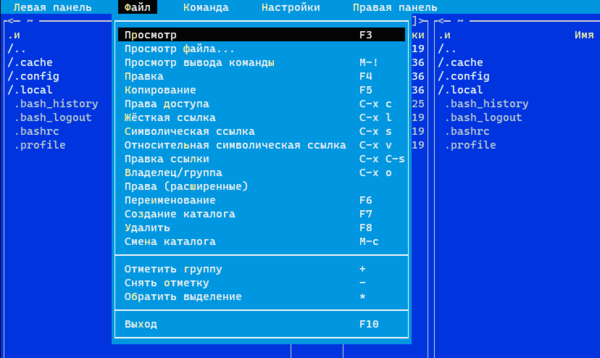



Перейдем к операциям копирования и перемещения/переименования. Последние две операции с точки зрения файловой системы представляют одно и тоже действие, поэтому нажатием на F6 мы может либо переместить, либо переименовать, либо совместить оба этих действия. А в остальном вроде бы все просто, но не будем делать поспешных выводов. При копировании или перемещении открывается дополнительное окно, которое содержит поля шаблонов исходного и конечного мест назначения. Что это и для чего нужно?
Возьмем задачу посложнее, допустим у нас есть файл myservice.conf и мы хотим при копировании поменять местами имя и расширение. В шаблоне источника разделим исходное имя на группы символов: *.*, а в шаблоне приемника укажем \2.\1. Первое выражение указывает, что у нас до точки одна группа символов, а после нее другая. Второе предписывает сначала поставить вторую группу символов, затем точку (она не входит ни в одну группу), а после нее вывести первую.
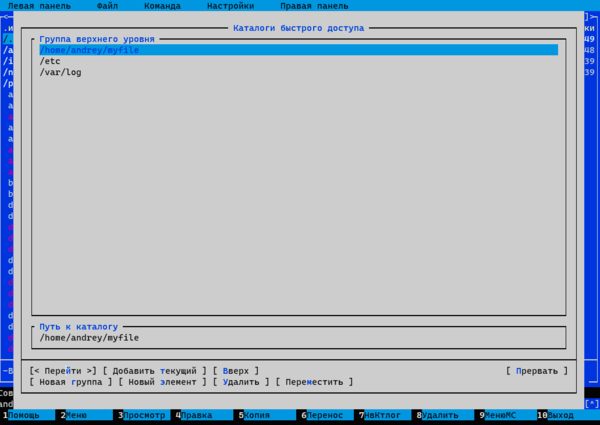
Сравнить содержимое двух каталогов можно сочетанием клавиш Ctrl + x d с обоих сторон будут выделены различающиеся файлы, вы сразу можете перейти в нужную панель и выполнить действия над ними, например, копирование или перемещение.

Нажатие F4 вызывает функцию поиска с заменой:
Дополнительные материалы:
Помогла статья? Поддержи автора и новые статьи будут выходить чаще:
Или подпишись на наш Телеграм-канал:
Midnight Commander
Midnight Commander (MC) — текстовый двухпанельный файловый менеджер для Linux.
MC поддерживает все основные операции с файлами: копирование, перемещение, архивация, изменение прав доступа, создание ссылок, каталогов и другие. MC может работать с файлами на удаленных системах посредством FTP и SSH.
Midnight Commander поддерживает работу с архивами, имеет встроенный быстрый поиск файлов, включая поиск по содержимому файлов.
В Midnight Commander встроен текстовый редактор файлов с подсветкой синтаксиса — MCEdit.
Возможности
Основные возможности программы:
Название
Полное название программы: GNU Midnight Commander (миднайт-командер)
Сокращенное название: MC
Изначально программа называлась: Mouseless Commander
Установка
Midnight Commander представлен в штатных репозиториях большинства дистрибутивов Linux. Для установки необходимо выполнить установку пакета: mc
Установка в Ubuntu (LinuxMint)
Установка в ArchLinux (Manjaro)
Установка в Fedora
Установка в openSuse
Установка в Gentoo
Разработка
Релизы программы Midnight Commander
| Версия | Дата релиза | |
|---|---|---|
| .. | ||
| 4.8.24 | 18 января 2020 | пресс-релиз |
| 4.8.25 | 18 июля 2020 | пресс-релиз |
| 4.8.26 | 21 января 2021 | пресс-релиз |
| 4.8.27 | 15 августа 2021 | пресс-релиз |
Сайт (скачать бесплатно):
Обзоры программы от пользователей
Для владельцев Ubuntu:
apt-get install mc
Для гентушников:
emerge mc
Midnight Commander — это текстовый консольный файловый менеджер написанный специально для Unix-подобных систем, напоминающий Norton Commander, и ничуть не уступающий последнему в популярности. Он распространяется под лицензией GNU GPL и поставляется со всеми современными дистрибутивами Linux.
MC написан с использованием библиотеки NCurses, что позволяет отображать всю информацию о папках и файлах, представленных в системе в понятной и удобной форме. Подсветка имен файлов в зависимости от их типа (архивы розовым, исполняемые программы ярко-зеленые, скрытые файлы темно-серые и т.д), возможность поиска по имени файла и поддержка мыши значительно облегчают навигацию и управление файлами. И при этом, как любая консольная программа она почти не тратит системные ресурсы.
Встроенный редактор тоже очень удобен для быстрого редактирования текстовых файлов. В нем есть подсветка синтаксиса, что несомненно понравится программистам, поиск и замена, плавная прокрутка страниц. А если не понравится встроенный редактор, то это легко исправить, прописав путь к вашему любимому редактору в переменной окружения EDITOR (любому и он тоже вызовется по кнопке F4).
Среди дополнительных возможностей MC обмен файлами через транспортную систему FTP и поддержка защищенного протокола SSH.
Midnight Commander способен составить очень серьезную конкуренцию любому файловому менеджеру с помощью своей легковесности и неприхотливости к системным ресурсам.